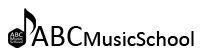新規ソング・新規トラックの立上げ方法&ツールボックスの使い方~DTMコース超初心者編~
新規ソング・新規トラックの立上げ方法&ツールボックスの使い方~DTMコース超初心者編~
Studio One3 Primeで音を出してみよう!!
音を出すのに必要な手順は大きく分けて2つ。一つ一つ解説していきます。
Point 1 新規ソング作成
ソングとはこれから作る音楽を保存するためのファイル。音が入っている箱のようなものです。ソングファイルの作成は、DTMで音楽を作るために必ず行う作業の一つです。

①Studio One Primeを立ち上げたら、画面左上にある[新規ソングを作成]をクリックします。
②[新規ソング]のウィンドウの左上にある[空のソング]をクリックしてください。
③右上にあるソングタイトルの名前をクリックして、曲名を入力します。
曲名は後で変更することもできます。名前に悩むようなら「dtm01」などわかりやすいものに変えておきましょう。
④曲名を入力したらその下にある「…」をクリックして、ファイルの保存場所を選んでください。

このウィンドウはこれから作る曲のデータを保存する場所を指定する画面になります。
※⑤のチェックは、これから作る曲の長さ、テンポなど更に細かい設定をするためのものです。後で変更可能なので、今はOKボタンをクリックし設定を完了しましょう。
Point 2 新規トラックの作成
トラックとはそのソングに入っているドラムやギターなどの一つ一つの音のデータのことです。

ドラム・ベース・ギター・キーボードなど、楽器の音が収納されている のインストゥメントをクリックします。
のインストゥメントをクリックします。
次に の「PreSounds」をクリックし、下にある「Presense」をクリック
の「PreSounds」をクリックし、下にある「Presense」をクリック
さらに下でてくる の「Artist Instruments」をクリックすると、ドラム、ベースなど各楽器のフォルダが表示されます。
の「Artist Instruments」をクリックすると、ドラム、ベースなど各楽器のフォルダが表示されます。
今回のレッスンでは、ドラムを使用しますので、「Drum Kits」フォルダをクリック。
色々なドラムの音色が表示されます。
一番上の 「Drum Kit」を選択し、画面中央にドラッグ&ドロップします。
「Drum Kit」を選択し、画面中央にドラッグ&ドロップします。

「Drum Kit」を開くと、音色を調整、確認する画面が開きます。鍵盤を押し、音が出ることを確認したら閉じて下さい。

これで、ドラムトラックの完成です。
Point 3 ツールボックスの使い方
ツールボックスとは音のデータを打ち込む時に使う、様々な機能が入っている道具箱のようなものです。音を入力することをDTMでは「打ち込み」と呼びます。

主に使うのは、矢印ツール と鉛筆ツール
と鉛筆ツール です。
です。
この2つはメインと言えるほどよく使うので覚えておきましょう。
Point 4 音を打ち込んでみよう
まずは画面上部のツールボックスで操作していきます。
鉛筆ツールをクリックしてアイコンを点灯させた状態にします。

 「Basic Kit」のトラック部分を鉛筆ツールで選択しドラッグ&ドロップすると、ドラムの音を打ち込むためのボックスが作られます。
「Basic Kit」のトラック部分を鉛筆ツールで選択しドラッグ&ドロップすると、ドラムの音を打ち込むためのボックスが作られます。
 の編集ボタンをクリックすると、ピアノロール
の編集ボタンをクリックすると、ピアノロール と呼ばれる画面が表示されます。
と呼ばれる画面が表示されます。

①ピアノロール上部にあるツールボックスの鉛筆ツール をクリック
をクリック
②ピアノロール画面の点灯している部分を鉛筆ツール でクリックすると、音を打ち込むことができます。
でクリックすると、音を打ち込むことができます。
打ち込んだ音は、画面下の「再生」「停止」「曲頭に戻る」で操作できます。
ドラム以外の音を打ち込みたい場合の手順も同じです。
ベースやピアノなど様々な音が入っていますので、色々試してみましょう。
Lesson2はここまでです。
Lesson3はより詳しく打ち込み方法を解説しながら、ベースの打ち込みを行います。一つ一つ着実に身につけていきましょう。